Webseiten als Teams-Registerkarte: SharePoint-Nachrichtenlinks als alternative Lösung
Microsoft hat die Teams-Funktion „Website“ abgeschafft. Internetseiten lassen sich nicht mehr über diese App als Registerkare in Teams-Kanälen und Chats einbinden. Als Behelfslösung bietet sich der Umweg über SharePoint-Nachrichtenlinks an.
Microsoft erläutert in seiner Ankündigung, warum Webseiten als Teams-Registerkarte nicht mehr möglich sind. Dabei geht es vor allem um strengere Sicherheitsanforderungen, die beim Anzeigen von Webinhalten im neuen Teams-Client gelten. Das führe dazu, dass viele externe Websites innerhalb von Teams nicht mehr angezeigt werden. Aus diesem Grund wird als neuer Standardmechanismus das Öffnen von Websites in einem externen Browser-Tab eingeführt.
So legte man bisher Websites als Registerkarten an:
Bisher integrierte man Websites, indem man im Kanal oder im Chat oben auf das Pluszeichen für Registerkarte hinzufügen klickte. Im Auswahldialog wählte man Website und gab die gewünschte URL ein.
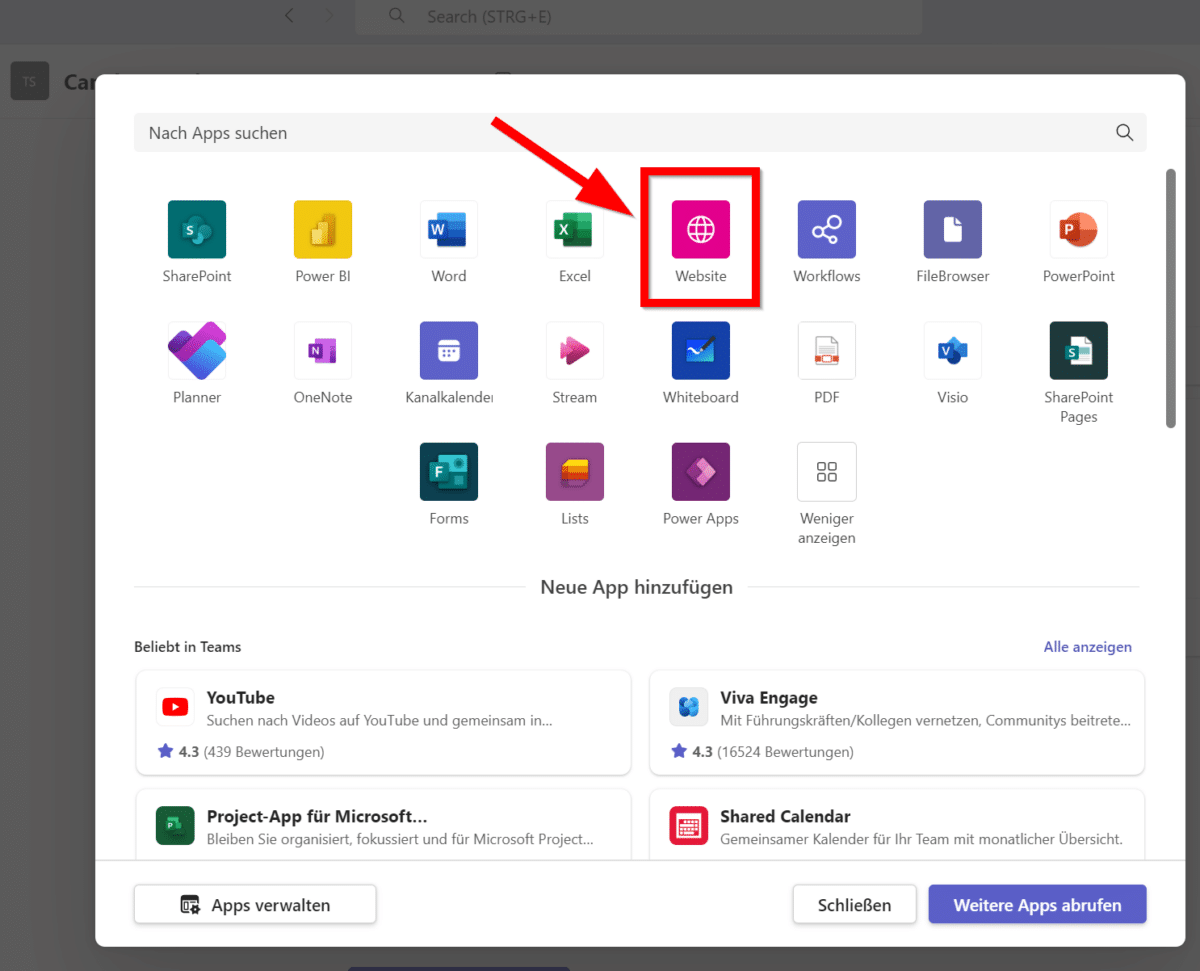
Nach der Umstellung: Behelf mit SharePoint-Nachrichtenlinks
Nach der Umstellung werden Websites von Teams heraus immer im externen Browser geöffnet. Da ein solcher Wechsel der Applikation immer als gewisse Beeinträchtigung des Benutzererlebnisses empfunden wird, sind Behelfslösungen gefragt.
Einen solchen Workaround gibt es über einen SharePoint-Umweg: Dazu erstellt man in SharePoint einen Nachrichten-Link und bettet diesen anschließend in Teams ein. So gehen Sie bei der Erzeugung solcher Links vor:
1. Öffnen Sie in SharePoint die zum entsprechenden Teams-Team gehörige Teamsite. Grundsätzlich können auch andere SharePoint-Sites verwendet werden, allerdings sollte dann der Zugriff der Teams-Mitglieder auf die Websitesammlung sichergestellt sein.
2. Starten Sie in der SharePoint-Werkzeugleise über das Neu-Aufklappmenü das Anlegen eines Nachrichtenlinks:
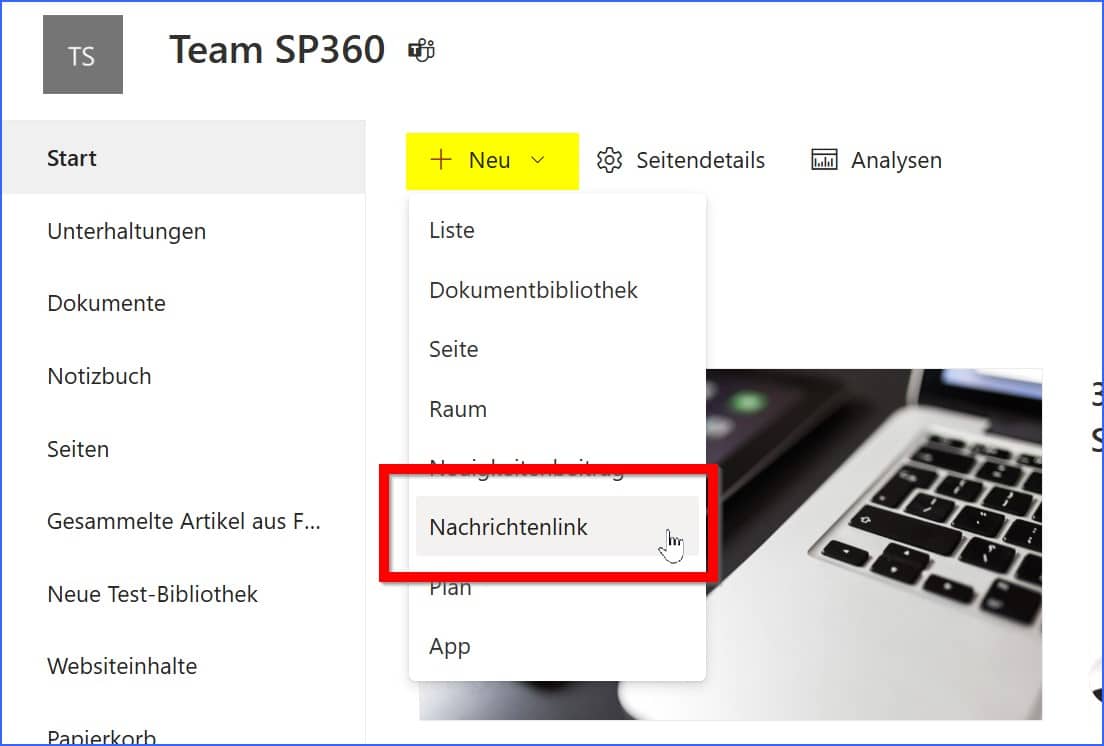
3. Geben Sie hier die URL der externen Website ein, in unserem Beispiel SharePoint360.de:
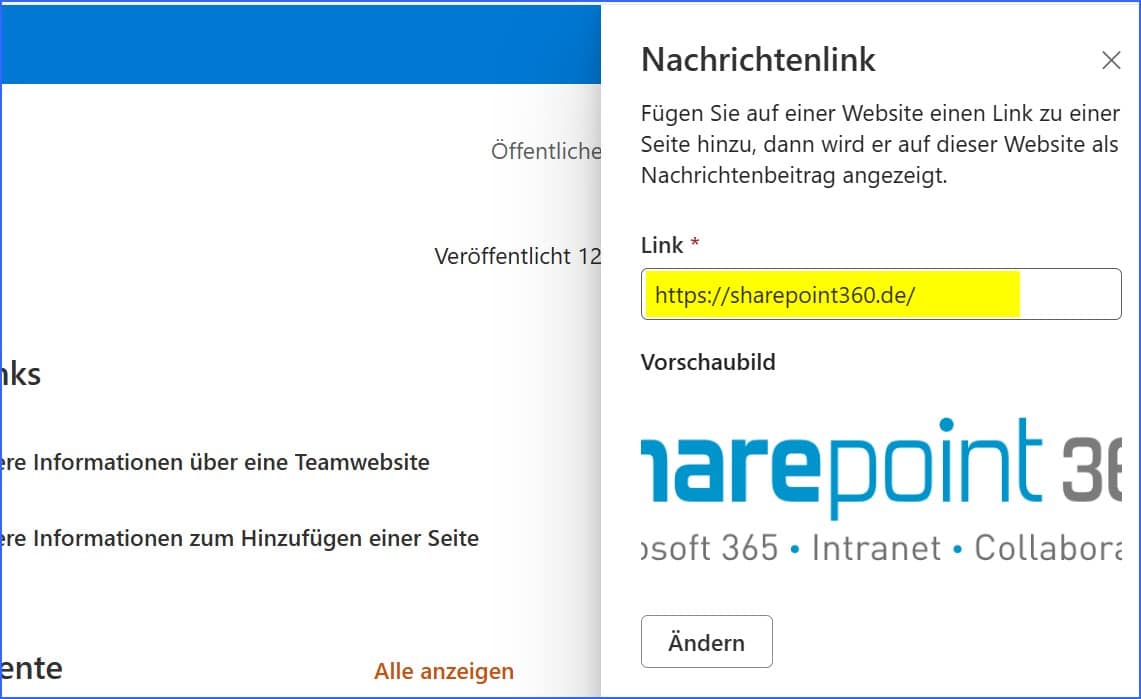
4. Wechseln Sie nun zu Teams in den Kanal oder Chat, wo Sie die Seite als Registerkarte einbetten wollen.
5. Klicken Sie auf Registerkarte hinzufügen, und wählen Sie in der App-Auswahl nun die SharePoint-App aus:

6. In der Liste der einbettbaren Seiten suchen Sie nun die zuvor mit dem Nachrichtenlink angelegte aus:
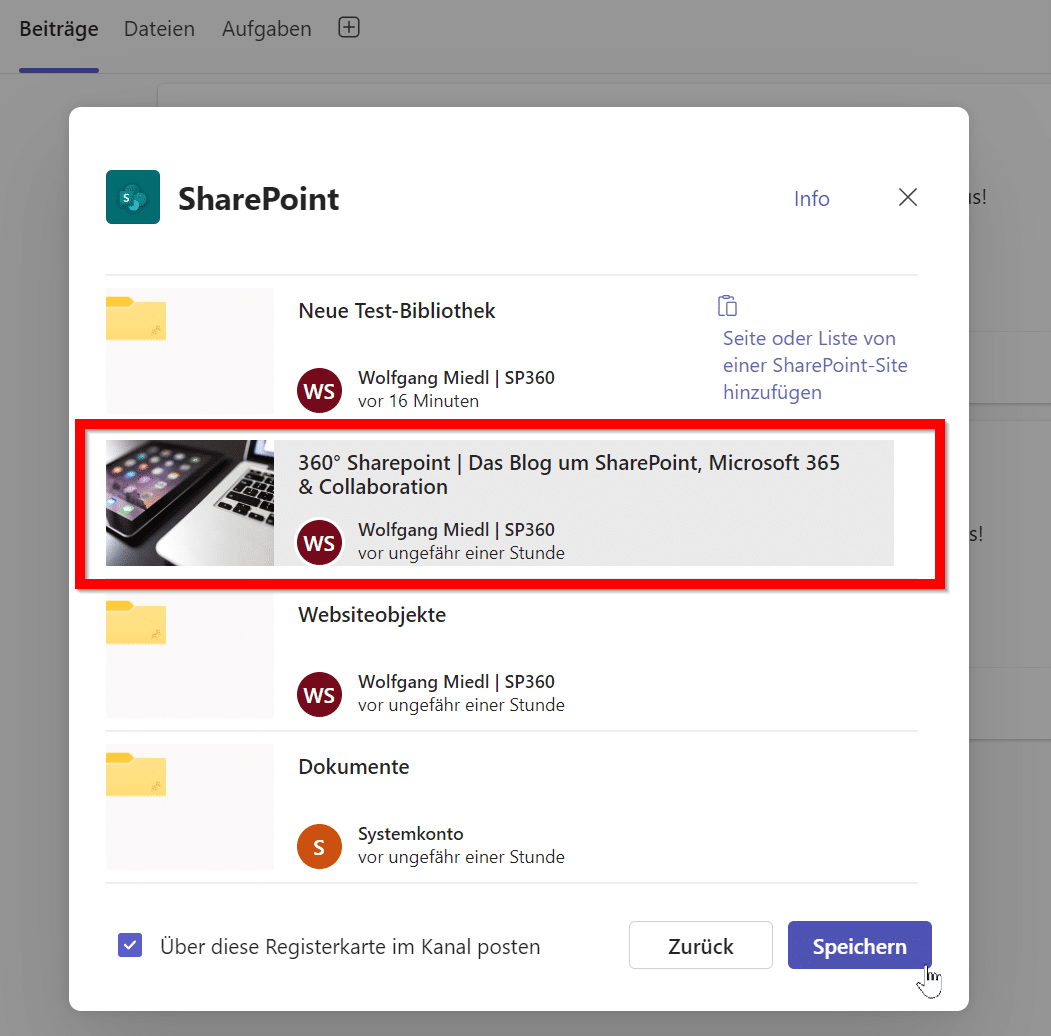
7. Nachdem Sie die Auswahl mit Speichern bestätigt haben, erscheint die Website als neuer Reiter im Teams-Client und wird wie zuvor als eingebettete Seite dargestellt:
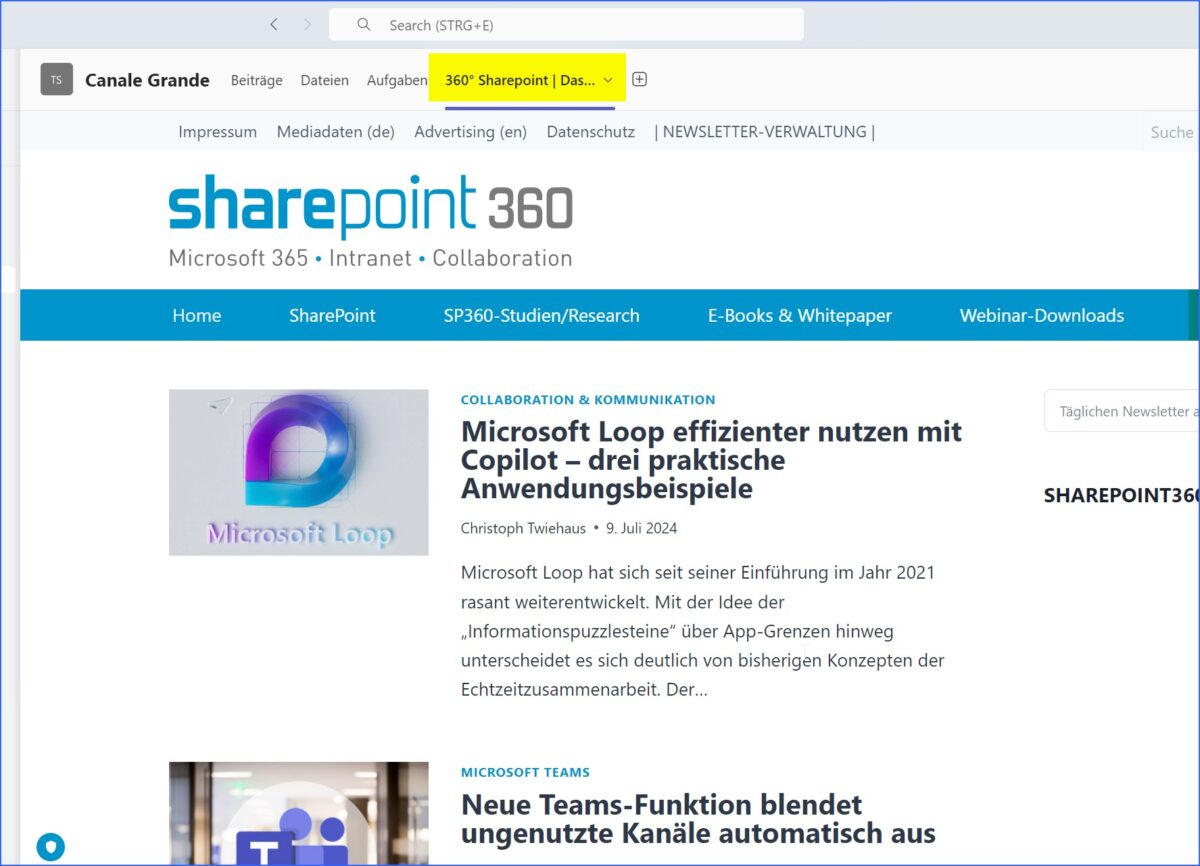
Kosmetik: Nachrichtenlinks in SharePoint-News ausblenden
Einen kleinen Schönheitsfehler hat die hier vorgestellte Lösung: Die per Nachrichtenlink angelegten Websites erscheinen zwangsläufig auch in SharePoint im Nachrichten-Webpart. Das kann in manche Fällen stören, weil es sich ja nicht um News im eigentlichen Sinn handelt.
Falls dieses Verhalten unterbunden werden soll, findet sich dazu eine Lösung mit einem kleinen PnP PowerShell-Skript, das Joao Ferreira in seinem Beitrag vorstellt.

